JackNUMBER
Administrateur

Inscrit le: 25 Juin 2005
Messages: 700
Localisation: Paris

|
 Posté le:
20 Jan 2007 22:43:07 Posté le:
20 Jan 2007 22:43:07 |
  |
Photoshop (expliqué pour la version 7)
Maj = Shift
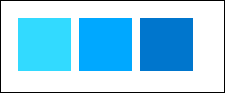
Bonjour !
Voici un tutorial qui va vous permettre de trouver 3 nuances de couleurs qui vont bien ensemble pour, par exemple, un site web.
- Créez un nouveau document (Ctrl+N) en mode Couleur RVB
- Créez un nouveau calque (Ctrl+Maj+N) et nommez-le Couleur
- Prenez l'outil Rectangle de sélection 
- Tracez une sélection carrée
 Pour tracez un carré, maintenez la touche Maj et tarcez votre sélection. Pour tracez un carré, maintenez la touche Maj et tarcez votre sélection.

- Sélectionnez une couleur que vous aimez bien (ni trop foncée, ni trop claire) comme couleur de 1er plan

- Faites Alt+Suprr sur votre clavier pour remplir cette sélection

- Faites Ctrl+D pour tout désélectionner
Le carré clair:
- Dans la Palette des calques (Fenêtre/Calques) faites un clic droi sur le calque Couleur et cliquez sur Dupliquer le calque..., nommez-le Couleur claire
- Prenez l'outil Déplacement (V) et déplacez votre calque vers la gauche (vous pouvez utiliser la flèches gauche du clavier pour que les 2 carrés reste alignés)

- Cliquez sur Image/Réglages/Luminosité/contraste...
- Mettez la valeur à 50 et validez (bouton OK)

Maintenant le carré foncé:
- Duppliquez le calque Couleur et nommez-le Couleur foncée
- Déplacez le calque vers la droite (avec l'outil Déplacement)

- Cliquez sur Image/Réglages/Luminosité/contraste...
- Mettez à -50 et cliquez sur OK
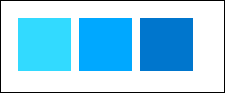
Et voilà, vous avez 3 couleurs qui vont ensemble prètent à l'emploi !!
 Voici une idée pour trouver d'autres couleurs sans refaires toute les manip': Voici une idée pour trouver d'autres couleurs sans refaires toute les manip':
- Fusionnez tous les calques (Calque/Aplatir l'image)
- Cliquez sur Image/Réglages/Teinte/saturation...
- Dans la fenêtre qui s'ouvre, cochez Redéfinir et bougez le curseur de Teinte jusqu'à trouver les 3 couleurs qui vous plaisent
 Vous pouvez bien sur bouger les autres curseur (Saturation et Luminosité). Vous pouvez bien sur bouger les autres curseur (Saturation et Luminosité).
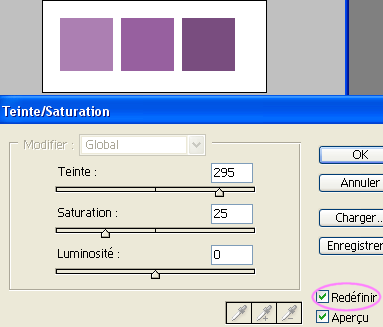
- Tutorial réalisé par Jack NUMBER - |
_________________
jacknumber.fr |
|